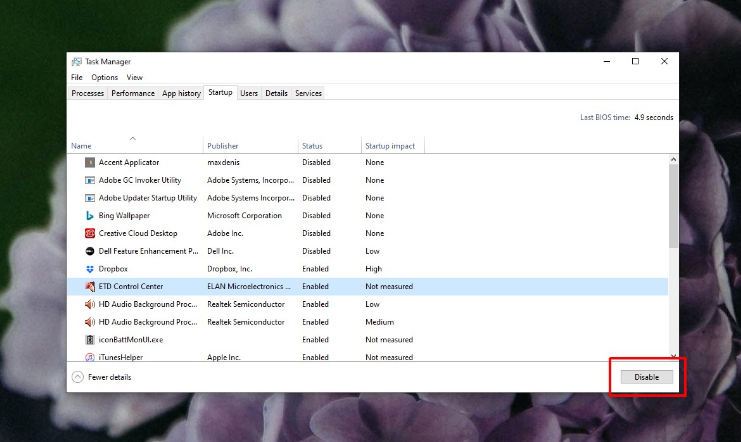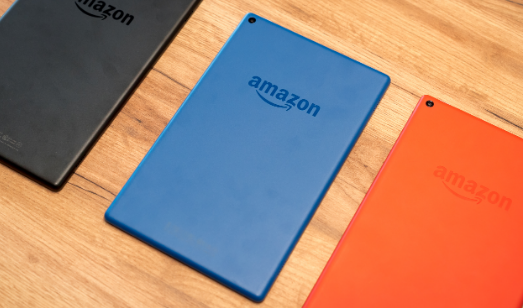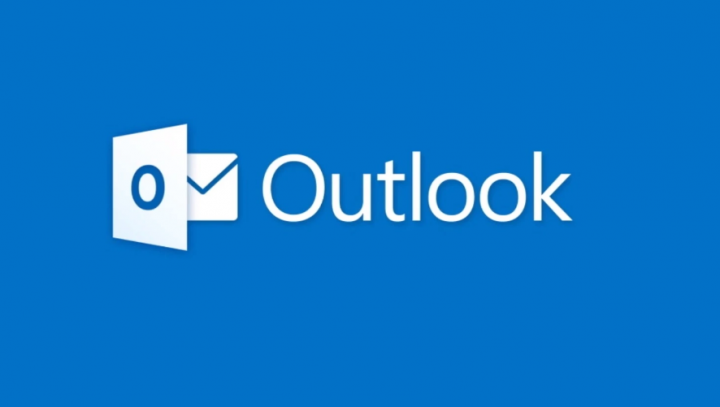Lockapp.exe trên Windows 10 là gì - Bạn có thể vô hiệu hóa nó không?
các cửa sổ có rất nhiều chương trình hệ thống hoặc EXE mà không nhiều người biết đến. Tuy nhiên, Windows Task Manager cũng hiển thị danh sách các chương trình sử dụng tài nguyên trên máy tính của bạn. Một trong những chương trình thực sự thu hút sự chú ý của tôi là LockApp.exe . Hầu hết thời gian, tôi đã thấy nó tiêu tốn rất nhiều tài nguyên, và đôi khi nó không. Khi tôi xem xét nhiều diễn đàn, có vẻ như đôi khi nó đã tiêu tốn tới 35% tài nguyên và thậm chí cả việc sử dụng GPU. Trong bài viết này, chúng ta sẽ nói về LockApp.exe là gì và bạn nên làm gì trong trường hợp nó có vẻ đáng ngờ. Hãy bắt đầu nào!
Bạn cũng có thể thấy một quá trình có tên LockApp.exe đang chạy trên PC của mình. Điều này thực sự bình thường. LockApp.exe là một phần của hệ điều hành Windows 10 và cũng chịu trách nhiệm hiển thị màn hình khóa.

LockApp.exe là gì?
Cụ thể, LockApp.exe hiển thị lớp phủ màn hình khóa xuất hiện trước cả khi bạn đăng nhập vào PC của mình. Màn hình này hiển thị một hình nền đẹp, ngày giờ và bất kỳ mục trạng thái nhanh nào khác mà bạn chọn để hiển thị trên màn hình khóa của mình. Chẳng hạn như bạn có thể hiển thị dự báo thời tiết hoặc thông tin về các email mới tại đây.
Quá trình LockApp.exe hiển thị màn hình và tất cả thông tin trên đó.
cách lưu bố cục màn hình
Quá trình này thực sự không thực hiện bất kỳ công việc nào. Nó chỉ thực hiện điều gì đó khi bạn đang ở màn hình khóa. Điều này xuất hiện khi bạn đang đăng nhập vào PC hoặc nếu bạn khóa PC bằng cách nhấn vào tùy chọn Khóa trong menu Bắt đầu hoặc nhấp vào Windows + L. Nó tự tạm ngưng và ngừng hoạt động sau khi bạn đăng nhập thực sự.
Trên thực tế, chúng tôi chỉ có thể nhận được ảnh chụp màn hình LockApp.exe đang chạy trên tab Processes trong Task Manager. Thông qua việc sử dụng một thủ thuật thú vị để mở các chương trình trên màn hình đăng nhập Windows. Bạn hầu như sẽ không thấy nó trong danh sách này, mặc dù một số công cụ hệ thống có thể thông báo cho bạn rằng LockApp.exe đang chạy trên PC của bạn.
Sử dụng nhiều tài nguyên hệ thống hay không?
Ứng dụng khóa không sử dụng nhiều tài nguyên hệ thống. Nếu một công cụ hệ thống cho bạn biết rằng nó đang hoạt động trong một thời gian dài, điều đó có nghĩa là PC của bạn đã bị khóa và cũng hoạt động trong một thời gian dài. PC đang ở màn hình khóa, vì vậy LockApp.exe đang chạy. Và, sau khi bạn đăng nhập vào PC của mình, ứng dụng khóa sẽ tự động tạm ngưng.
Chúng tôi cũng nhận thấy ứng dụng khóa chỉ sử dụng 10-12 MB bộ nhớ ở màn hình khóa. Mức sử dụng CPU rất thấp, vì ứng dụng không cần phải làm gì nhiều. Sau khi chúng tôi đăng nhập, LockApp.exe đã tự tạm ngưng và chỉ sử dụng một bộ nhớ nhỏ có giá trị 48 K. Bạn sẽ thấy thông tin này trên tab Chi tiết trong Trình quản lý tác vụ.
Quá trình này được thiết kế để nhẹ và cũng rất nhỏ. Nếu có vẻ như đang sử dụng nhiều CPU, bộ nhớ hoặc tất cả các tài nguyên khác, bạn đã gặp phải một lỗi đáng kể trong Windows. Điều đó không nên xảy ra.
Quá trình LockApp.exe có an toàn không?
Kể từ khi viết bài này, thực sự không có khiếu nại nào về việc vi-rút hoặc phần mềm độc hại tự che mình dưới dạng quy trình LockApp.exe. Tuy nhiên, bạn nên biết rằng một kế hoạch như vậy là có thể. Tội phạm có thể bắt chước các quy trình hệ thống hợp pháp để cho các chương trình độc hại của chúng xâm nhập thực sự.
Vì vậy, nếu bạn muốn đảm bảo rằng quá trình LockApp.exe trong máy tính của bạn không bị xâm phạm. Chúng tôi cũng khuyên bạn nên kiểm tra chi tiết của nó trong Trình quản lý tác vụ. Để làm điều đó, hãy làm theo các bước đơn giản dưới đây:
- Trên bàn phím, hãy nhấn vào Phím Windows + S.
- Nhập Task Manager (không có dấu ngoặc kép), sau đó nhấn Enter.
- Bây giờ hãy chuyển đến tab Chi tiết.
- Bấm chuột phải vào LockApp.exe, sau đó chọn Mở Vị trí Tệp.
- Kiểm tra xem tệp hệ thống có nằm trong thư mục này hay không:
C: Windows SystemApps Microsoft.LockApp_cw5n1h2txyewy
Nếu bạn nhận thấy LockApp.exe nằm trong một thư mục khác, thì có điều gì đó đáng ngờ về PC của bạn. Trong trường hợp này, chúng tôi khuyên bạn nên sử dụng Auslogics Anti-Malware. Chương trình này sẽ quét hệ thống của bạn và sau đó tìm kiếm các mục độc hại và tất cả các vấn đề bảo mật khác.
Bạn có thể vô hiệu hóa nó?
Bạn cũng có thể tắt ứng dụng khóa nếu muốn. Thao tác này sau đó sẽ xóa màn hình khóa khỏi Windows. Nói cách khác, khi bạn khởi động, đánh thức hoặc khóa PC của mình. Bạn sẽ thấy lời nhắc đăng nhập thông thường mà không có màn hình khóa trống đầu tiên.
Tắt ứng dụng khóa sẽ không tiết kiệm được một lượng đáng kể tài nguyên PC của bạn. Nó sẽ cho phép bạn đăng nhập vào PC nhanh hơn một chút, tuy nhiên, bạn sẽ không thấy màn hình khóa đó nữa. Bạn vẫn sẽ thấy hình nền điển hình trên màn hình đăng nhập.
Làm cách nào để tắt LockApp.exe trong Windows 10?
Nếu muốn, bạn có thể tắt quá trình LockApp.exe. Khi thực hiện các bước bên dưới, bạn sẽ chỉ thấy lời nhắc đăng nhập thông thường mà không có ảnh nền hoặc các mục 'trạng thái nhanh'.

- Đầu tiên, mở File Explorer, sau đó điều hướng đến đường dẫn này: C: Windows SystemApps
- Bây giờ hãy tìm thư mục ‘Microsoft.LockApp_cw5n1h2txyewy’.
- Nhấp chuột phải vào nó, sau đó bạn phải đổi tên thành Microsoft.LockApp_cw5n1h2txyewy.backup (không có dấu ngoặc kép).
Phần kết luận
Được rồi, đó là tất cả mọi người! Tôi hy vọng các bạn thích bài viết này và cũng thấy nó hữu ích cho bạn. Cung cấp cho chúng tôi phản hồi của bạn về nó. Ngoài ra nếu các bạn có thêm thắc mắc và các vấn đề liên quan đến bài viết này. Sau đó, hãy cho chúng tôi biết trong phần bình luận bên dưới. Chúng tôi sẽ liên hệ lại với bạn trong thời gian ngắn.
Có một ngày tuyệt vời!
Cũng thấy: Tại sao rundll32.exe lại chạy trên máy tính của bạn - Nó là gì?